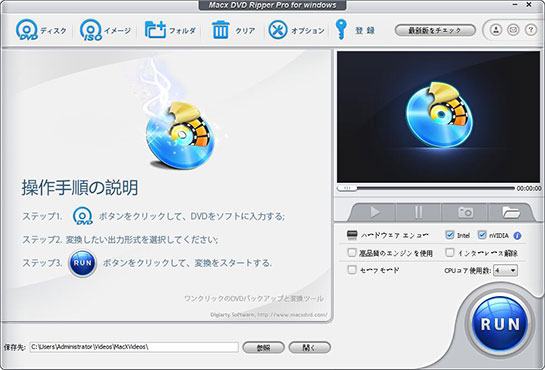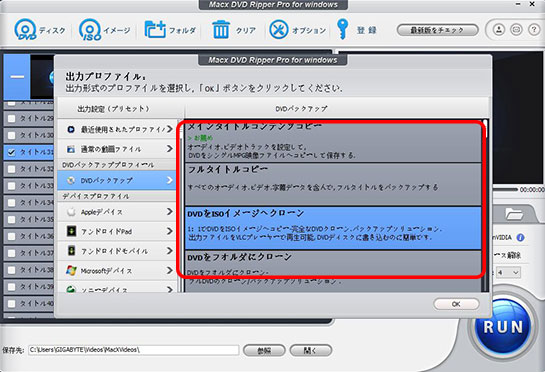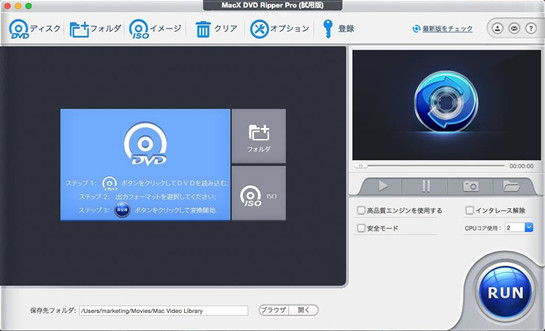マックとWindowsのどちらでも対応!レンタル映像のコピー・ダビングガイド:TSUTAYA、ゲオ向けトリック!

マックとWindowsのどちらでも対応!レンタル映像のコピー・ダビングガイド:TSUTAYA、ゲオ向けトリック!
超簡単TSUTAYAやゲオなどのレンタルDVDをコピー・ダビング!Mac&Windowsとも対応!
レンタルDVDダビングできない?!
映画ファンなら、TSUTAYAやゲオなどのレンタルビデオ屋からDVDを借りたことがあるだろう。劇場へ足を運ぶ余裕がないので、のんびりと自宅でレンタルDVDを鑑賞するのがポピュラーなやり方である。しかし、やっと好きな映画を借りてきたのに、見る時間がなかったり、あるいは返還日に迫って思う存分に楽しむこともできなかったりして、悔しいと思う。
そういう場合、レンタルDVDをダビングして、マイコレクションに追加することができれば、大変助かる。ところで、知恵袋よりレンタルDVDを焼く質問が山積みほどになったので、レンタルDVDをダビングす方法を探している方が少なくない。
実に、レンタルDVDからDVDへダビングするには、そんな難しいことではない。以下の内容を読んだら、すぐわかると思う。
目次
借りてきたDVDを焼く方法を知る前、今活躍しているコピーガード及び対応可能なソフトをみてみよう!
「レンタルDVDをダビングする方法ありませんか?コピーガードがあって無理でしょうか?」
回答:
「コピーガードとは、BDやDVDやVHSなど映像メディアや、CDやMDなどの音楽メディア、その他、パソコンソフトやゲームソフトなど各種メディアにおける無断複製を防止するため、著作権者が自ら、その著作物が複製出来なくなるように処理すること。
一般的に言えば、レンタルDVDや市販DVDとも商業の用途に使われているため、コピーガードに施されています。つまり、DVDコピーガードを解除せずに、DVDの中身を取得することが無理。つまり、TSUTAYAのレンタルDVDをダビングやゲオのレンタルDVDをダビングするには、まず、コピーガードを解除しなければなりません。」
レンタルDVDダビングできない①.CSS(Content Scramble System)
ファイルを暗号化してデジタルコピーを防ぐもので、再生時にドライブと再生ソフトウェア間で暗号キーを交換してデータを復号する。このキーがないとファイルエクスプローラー等でファイルをHDDにそのままコピーしてもスクランブルがかかり見ることが出来ない。
- √ 対応可能なソフト:
- Mac The Ripper、DVDFab、Handbrake、MacX DVD Ripper Pro
レンタルDVDダビングできない②.リージョンコード
DVDソフト、プレーヤー双方のコードが一致しないと再生できない。厳密な意味ではプロテクトではないが、コピーを抑制するという意味で含めた。
- √ 対応可能なソフト:
- Mac The Ripper 、DVDFab Decrypter、MacX DVD Ripper Pro
レンタルDVDダビングできない③.ソニーArccOS
当コピープロテクトが施されたDVDの中身を確認すると、非参照素材に怪しげなタイトルが存在し、再生すると「ジャンピングボーイ」と呼ばれるムービーが表示される。ディズニー、ピクサー系が多く採用する。
- √ 対応可能なソフト:
- Mac The Ripper、MacX DVD Ripper Pro、DVDFab Decrypter
レンタルDVDダビングできない④.UOPs
DDVDプレーヤーで冒頭の宣伝部分などでユーザからの操作を受け付けない機能。
- √ 対応可能なソフト:
- DVD Decrypter、DVD Shrink、DVD Fab, MacX DVD Ripper Pro
レンタルDVDダビングできない⑤.ディズニー X-project DRM
ディズニーの最新プロテクトDVDが(パラマウントとワーナーと同じにより)は、通常99のタイトルを持っており、一般的に言えばDVD映画のサイズは40GBより大きい 。
- √ 対応可能なソフト:
- MacX DVD Ripper Pro
以上から見れば、DVDディスクに施されているコピーガードがあるため、レンタルDVDダビングできない。あらゆるコピーガードにも手軽く解除できるのはMacX DVD Ripper Proしかない。MacX DVD Ripper Proはあなたのベストな選択肢である。
借りてきたレンタルDVDをダビングする操作手順:Windows編
Disk UtilityはMacユーザーしか利用できないので、WindowsユーザーはどうやってレンタルDVDをダビングしますか。心配ことなく、WindowsユーザーはMacX DVD Ripper Pro for WindowsバージョンとImgBurnを連携して、簡単にレンタルDVDをダビングできる。
※初めてこのソフトを起動する時、界面デフォルト言語は英語なので、(?)をクリックしてから、界面言語を日本語に変更することができます。そして、MacX DVD Ripper Pro for Windows使い方はMacX DVD Ripper Proとほぼ同じ。以下はファンタスティック・ビーストと魔法使いの旅のコピー&ダビングを例にして説明する。
- STEP.1
DVDを追加。
「DVD追加」ボタンをクリックしてから、ファンタスティック・ビーストと魔法使いの旅DVDをソフトに追加する。
- STEP.2
出力形式を指定して、レンタルDVDコピー。
ファンタスティック・ビーストと魔法使いの旅が付きコピーガードが解除されたら、出力プロファイルの窓口が出てきた。そして、「DVDバックアップ」―「DVDをISOイメージへクローン」―「完了」の順でクリックする。
- STEP.3
保存先を選ぶ。
出力ファンタスティック・ビーストと魔法使いの旅のISOファイルを保存する用のフォルダを選択する。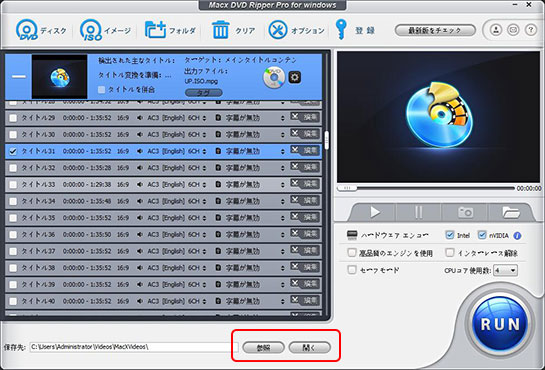
- STEP.3
借りてきたDVDコピー。
「RUN」ボタンをクリックして、ファンタスティック・ビーストと魔法使いの旅DVDをISOにコピーすることが開始。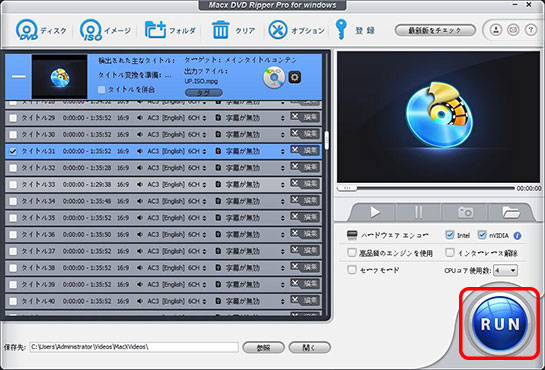


- STEP.4
ImgBurnでレンタルDVDをダビングしよう。
ファンタスティック・ビーストと魔法使いの旅をISOにコピーのプロセスが終わったら、ImgBurn でベイマックスをDVDにダビングしよう。
まず、ImgBurn 3.5.4.0を無事にインストール&日本語化されてから、起動してください。「メニューバー」→「モード」→「EZモード選択」を選択してください。
・①上のフォルダボタンを押すと、エクスプローラ画面が開く。保存したいISOファイルを指定する。又は、保存したいISOファイルをドラッグ&ドロップしてもOK。
・②出力先では、DVDやBDを書き込むドライブを指定する。DVDドライブなどが一つしか無い場合は、特に変更する必要がない。
・⑥DVDディスクアイコンをクリックすると、DVDのライティングがスタートする。
これで、Windows環境でレンタルDVD焼き方の解説が終わる。次はMac環境でレンタルDVDをダビング方法を説明する。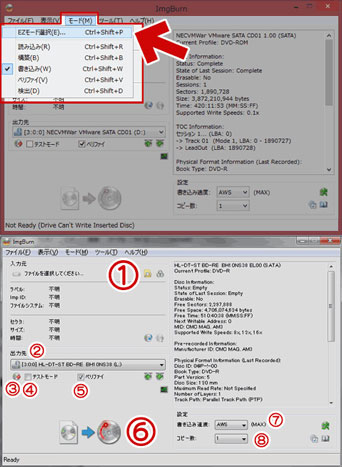
借りてきたレンタルDVDをダビングする操作手順:Mac編
まず、MacX DVD Ripper Proをコンピュータにダウンロードとインストールしてください。そして、起動してから、「Help」をクリックして、インターフェース言語を日本語に指定できる。
ここでは、最近ディズニー大ヒット作インサイド・ヘッド DVDからDVDへダビングを例として説明する。
- STEP.1
DVDを追加。
DVDを追加する。まず、「DVD追加」ボタンをクリックしてから、空きのDVDにダビングしたいインサイド・ヘッドを指定する。
ダビングしたいDVDをソフトに読み込ませて、DVD種類の選択画面が表示された「自動検出」にチェックを入れて、「OK」をクリックすればOK。
もし「自動検出」にチェックを入れても、DVDをリッピングできないなら、「強制ISO」にチェックを入れてもう一度試してみてください。
- STEP.2
出力形式を指定して、レンタルDVDをコピー。
出力プロファイルを選ぶ。インサイド・ヘッドが付きディズニーX-project DRMコピーガードが解除されたら、出力プロファイルの窓口が出てきた。
この場合は、「DVDバックアップ」―「DVDをISOイメージへクローン」―「完了」の順でクリックする。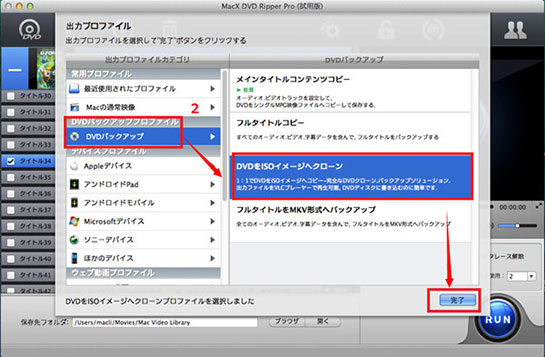
- STEP.3
保存先を選ぶ。
保存先を指定する。出力ISOファイルを保存する用のフォルダを選択する。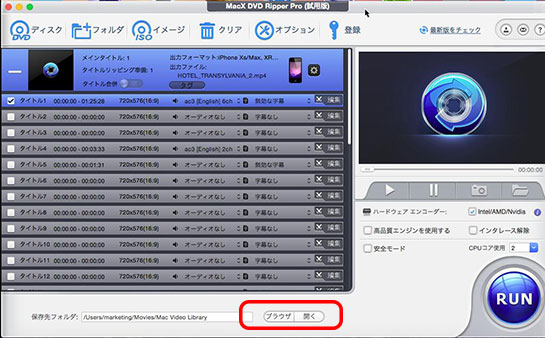
- STEP.4
Macで借りてきたDVDをコピー。
「RUN」ボタンをクリックして、インサイド・ヘッドDVDをISOにコピーし始める。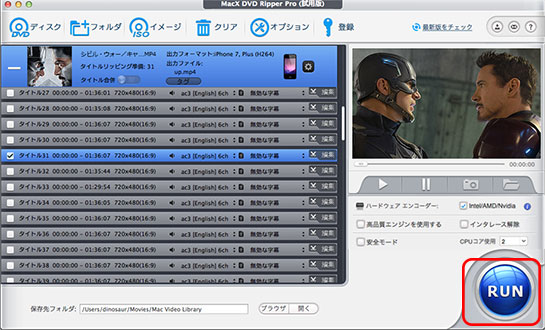
- STEP.5:
(1)ディスクユーティリテでレンタルDVDをダビングする方法
インサイド・ヘッド をISOにコピーのプロセスが終わったら、ディスクユーティリティ(Disk Utility)で借りてきたDVDを焼く方法を紹介していく。
①、ディスクユーティリティを起動してください(Applications/アプリケーション –> Utilities/ユーティリティ)
②、空白のDVDを挿入してください。(オリジナルDVDはDVD 9である場合は、8.5 GBの空のディスクをご用意ください)
③、ディスクユーティリティにあなたのISOファイルをドラッグ&ドロップしよう。今、空のDVDとISOにある。
④、ディスクに焼きたいISOを選択して、Burnボタンをクリックしてください。
上のように、保存先の確認(あなたの空DVD)が表示されるダイアログボックスが出る。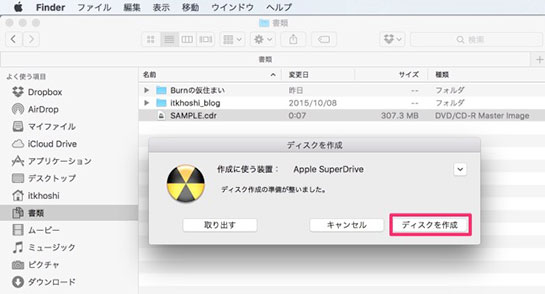
- STEP.5
(2)FinderでレンタルDVDをダビングする方法
もうMac OS X El Capitanにアップグレードしたユーザーなら、ディスクユーティリティの代わりに、「Finder」を使ってください。以下では、Finderを使って借りてきたDVDを焼く方法を紹介していく。
①、「ファイル」アイコンをクリックして、メニューバーから先ほど作成したファイル「ディスクイメージ”inside out.iso”をディスクに書き込む…」を選択する。
②、「ディスクを作成」ボタンを選択する。
③、再度、「ディスクを作成」バタンを選択する。
④、ディスク作成中のサブウィンドウが表示されます。ディスクの作成が終われば完了。
※【Finder】を利用してDVDを書き込むには知るべきことがある。“書き込み“というより、むしろ【Finder】は出力DVDディスクをUSBメモリ化にして、ソースファイルをそのままでDVDディスクへ保存する仕組みである。つまり、ISOイメージ形式の映像データは、DVD-Videoフォーマット規格ではなく、ISOでDVDディスクへ保存するのである。それにより、【Finder】で作成したDVD映像が一部のDVDプレーヤーで再生できないこともあるので、ご注意ください。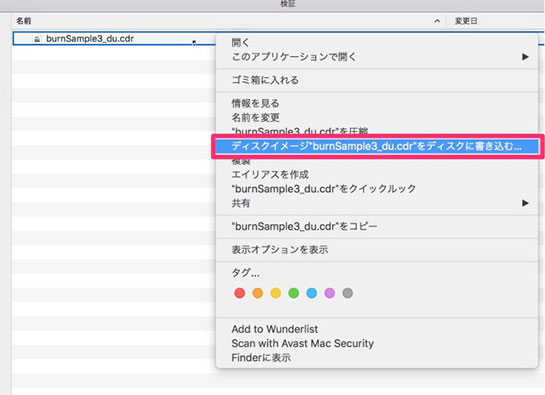
まとめ
MacX DVD Ripper ProはレンタルDVDをダビングするには、確かに重要な役割を担当している。TSUTAYA DVDをダビング、ゲオDVDをダビングなど、いずれも安心にMacX DVD Ripper Proにまかせてください。
他に、MacX DVD Ripper Proは多彩な機能も備える。例えば、空きのDVDにレンタルDVDをダビングするの代わりに、レンタルDVDをお使いのポータブルデバイスiPhone(iPhone 13/12/11/XS/XR/8/7 Plus/6s)、iPad(iPad mini 4/iPad mini3/2/Air2/Air)、Android端末(Xperia XZ/Z5/Z4/Z3/Z2/Z1/Tablet、Galaxy S20/Note20、HTC One、ARROWS、AQUOS、ASUSに取り込むこともできる。
その上、ご使用用途に合って、DVDファイルを圧縮、DVDをMP4、MOV、FLV、MKV、AVI、WMVなどに変換するこよも対応可能。
100%安全
100%安全
- √ソフトをご利用になる前に国家の著作権に関する法律についてお調べになるようにお勧めする。違法とならないで法律の趣旨をよく理解して正しい行動をする。例えば、著作権保護の適用外になるDVDのコピー・DVDのダビングが合法的な使用法。
あなたへのおすすめ

超簡単TSUTAYAやゲオなどのレンタルDVDをダビング方法!

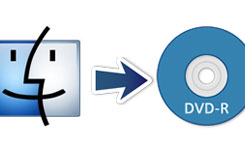

すげぇー!アダルト DVD ダビングしたい方向けの裏ワザが公開!
Also read:
- [New] 2024 Approved Discover the Best 6 Apps to Supercharge Your Instagram Reels
- Exposure: ChatGPT for Windows—Unrelated Malware
- Harnessing the Power of Cookiebot for Advanced Site Tracking and Personalization
- How to Fake GPS on Android without Mock Location For your Realme 11X 5G | Dr.fone
- In 2024, How to Unlock Infinix Note 30 Pro Phone Pattern Lock without Factory Reset
- Meet the New Leader of ABBYY's Marketing Strategy: Scott Opitz Steps Up as Chief Marketing Officer
- Mehr Als Die Hälfte Deutschlands Möchte Robotern Einfache Und Ungeliebte Aufgaben Überlassen
- Nouvelle Mise À Jour De FlexiCapture Par ABBYY
- Region Unlocking DVDs on Windows 11/8/7: Free Conversion Methods Explored
- Transformative Video Editing Master the Art of Ken Burns in Camtasa 9
- Ultimate Guide: Improving Performance & Decreasing Lags in Fall Guys
- Title: マックとWindowsのどちらでも対応!レンタル映像のコピー・ダビングガイド:TSUTAYA、ゲオ向けトリック!
- Author: Matthew
- Created at : 2024-09-27 18:16:00
- Updated at : 2024-09-30 18:32:11
- Link: https://solve-latest.techidaily.com/windowstsutaya/
- License: This work is licensed under CC BY-NC-SA 4.0.